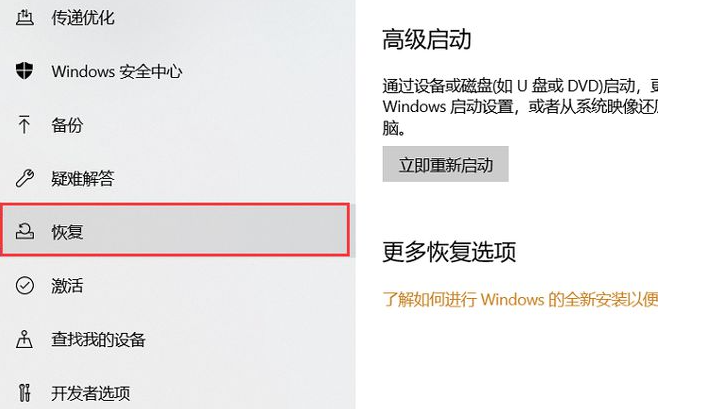一、了解一键恢复功能
二、禁用一键恢复的原因
三、禁用一键恢复的步骤
打开控制面板:在任务栏搜索框中输入“控制面板”,然后点击打开。
进入系统和安全选项:在控制面板窗口中,选择“系统和安全”选项。
打开系统恢复选项:在系统和安全页面中,点击“文件历史记录和还原”链接。
禁用一键还原系统:在文件历史记录和还原页面中,点击“配置系统还原”链接。
禁用系统恢复功能:在系统属性窗口中,选择你想要禁用的硬盘驱动器,然后点击“配置”按钮。
禁用一键还原系统:在配置系统恢复页面中,选择“禁用系统保护”,然后点击“确定”按钮。
确认禁用操作:在系统属性窗口中,再次点击“确定”按钮确认禁用操作。
四、注意事项
数据备份:在禁用一键恢复之前,请确保已经备份了所有重要的个人数据,以防止未来需要恢复时无法使用此功能。
替代方案:虽然禁用一键恢复可能会带来一定的风险,但通过使用替代方案进行数据备份,如定期创建系统镜像或使用第三方备份工具等,可以有效地保护个人数据的安全。
系统性能:禁用一键恢复可以释放存储空间,提高系统性能,使电脑运行更加流畅。
定期清理:除了禁用一键恢复系统,定期清理系统垃圾文件也是提升系统性能的有效方式,可以通过系统自带的磁盘清理工具或第三方清理软件来实现。
系统更新:及时安装系统更新和补丁也是保护电脑安全的重要措施,可以防止病毒和恶意软件的侵害。